自从windows自10推送以来,许多人选择从win7或者win8更新到了win10,随着win10更新越来越快,系统bug与之相比,也随之减少win7和win具有更好的易用性、美观性和安全性,稳定性也在不断提高,游戏性能也比以前的系统版本更好。
但是很多用户都是对的win10没有好感,因为win7系统操作简单,稳定性强,不会强制更新,受到很多用户的青睐。
 但是很多用户都是对的win10没有好感,因为win7系统操作简单,稳定性强,不会强制更新,受到很多用户的青睐。
但是很多用户都是对的win10没有好感,因为win7系统操作简单,稳定性强,不会强制更新,受到很多用户的青睐。win7和win10选择谁呢?
win10系统有优点,win7系统也有优点,但只有一台电脑。我该怎么办?你只能选择其中的一部分吗?我们必须考虑我们买的电脑只是为了放松和工作吗?答案是:
我全都要!
 可以兼顾放松和工作!这就是双系统的魅力所在!
可以兼顾放松和工作!这就是双系统的魅力所在!使用的工具:
1.Easy Image X:
很多朋友一直在使用它Ghost一些善于探索的朋友开始管理图像文件ImageX执行图像备份恢复操作。但一是操作繁琐,二是参数复杂,操作和记忆困难,容易出现操作失误。有没有人想过我们为什么不把传统放在一边?Ghost和流行的ImageX合二为一?图形界面清晰?会是什么样的场景?这个想法,在Easy Image X实现中!
2.EasyBCD:EasyBCD系统引导相关软件,EasyBCD能很好地支持各种操作系统和Windows 7、Vista多重启动的结合包括Linux、 Mac OS X、 BSD等等,当然包括微软自己的Windows 2000/XP。任何在安装Windows7 通过之前能够正常启动的系统EasyBCD,均可保证其在安装Windows7后也可以启动。同时,设置极其简单,完全摆脱了BCDEdit用户只需选择相应的平台和启动方式(如繁琐冗长的命令)Linux下的Grub或LILO),即可完成。
现在开始我们的操作:右键此计算机点击管理,然后点击磁盘管理查看下图。我们现在要做的就是思考win7系统放在哪里比较合适!
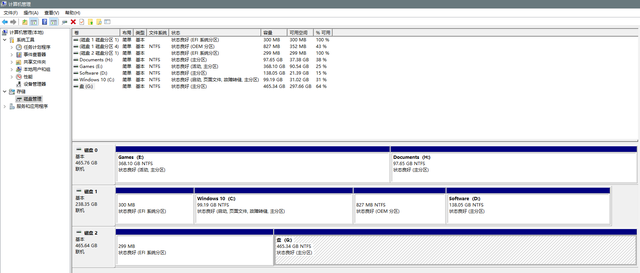 这时发现G盘容量比较大,还有很大的空余空间,就是它。我们可以把它拿走win7装在这个盘子里!
这时发现G盘容量比较大,还有很大的空余空间,就是它。我们可以把它拿走win7装在这个盘子里!磁盘管理
G磁盘有数据,我们不能删除或格式化,只需在这个空间内压缩安装win7所需空间。
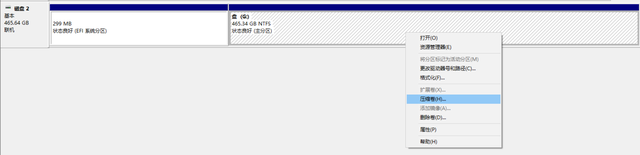 右击G盘,点击压缩卷,从G盘中压缩空间,为我们安装win7。
右击G盘,点击压缩卷,从G盘中压缩空间,为我们安装win7。右击压缩卷
输入安装win7所需的空间,压缩空间量可以更大,但不能太小,以运行win7.虚拟内存不足。
我现在设置的是4万MB,也就是40GB压缩空间量。
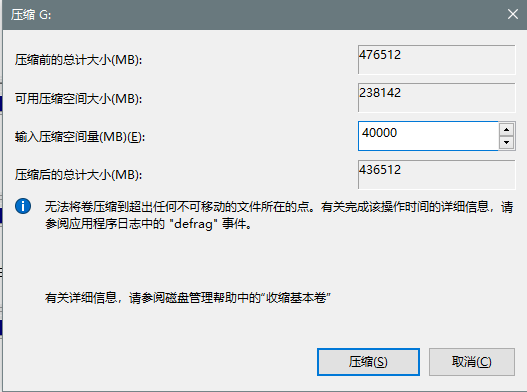 点击压缩
点击压缩输入压缩空间量
 接下来,G盘中会有一个灰色的未分配空间。容量是我们刚刚压缩的容量。现在我们需要分配磁盘符号并格式化磁盘!
接下来,G盘中会有一个灰色的未分配空间。容量是我们刚刚压缩的容量。现在我们需要分配磁盘符号并格式化磁盘!未分配的盘子出现了
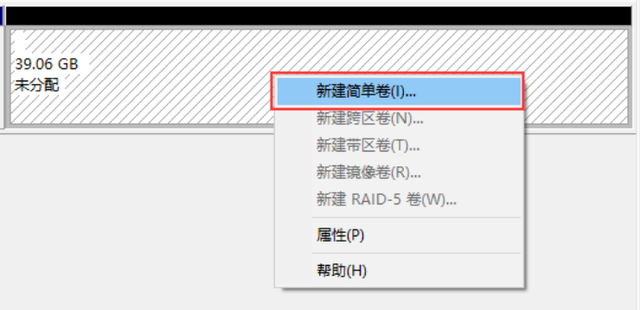 右键新建简单卷。
右键新建简单卷。新建简单卷
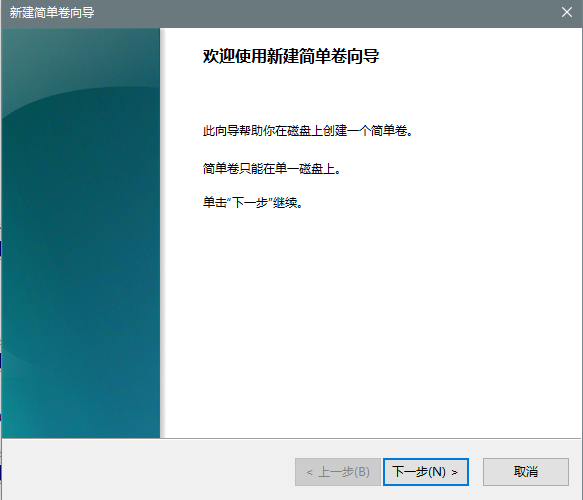 下一步
下一步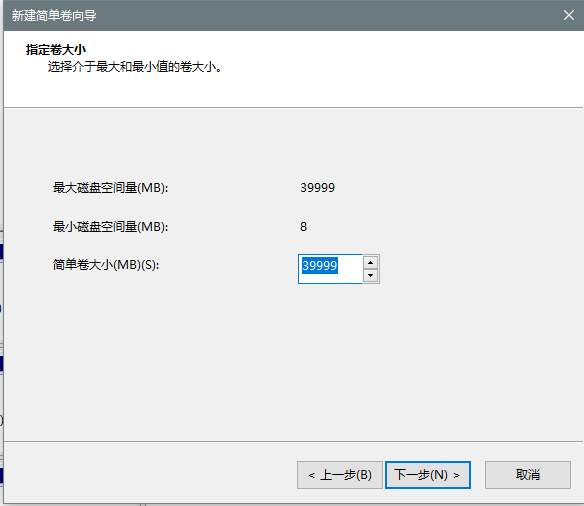 下一步
下一步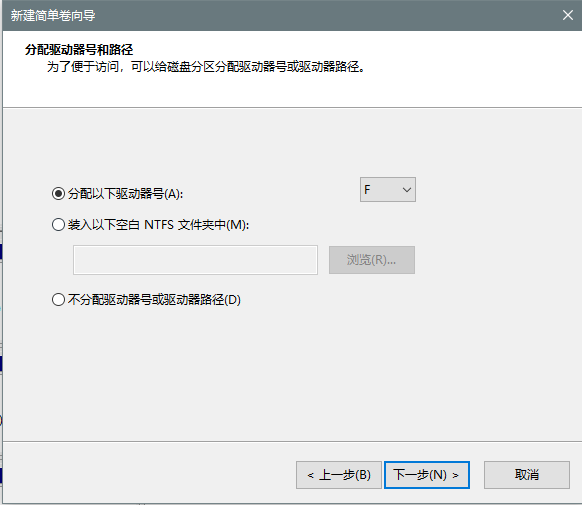 你可以选择我们需要分配的磁盘符号。我现在选择了F磁盘,这意味着在我们格式化之后,我会在我的资源管理器中看到一个新的F磁盘。如果您选择H磁盘,您将添加一个新的H磁盘。
你可以选择我们需要分配的磁盘符号。我现在选择了F磁盘,这意味着在我们格式化之后,我会在我的资源管理器中看到一个新的F磁盘。如果您选择H磁盘,您将添加一个新的H磁盘。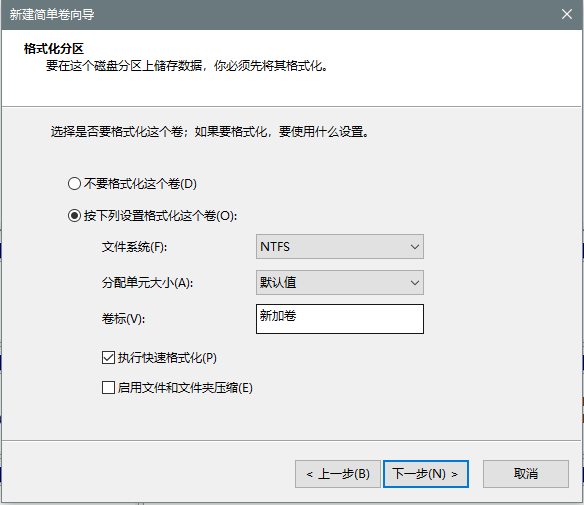 默认就行了
默认就行了这卷格式化
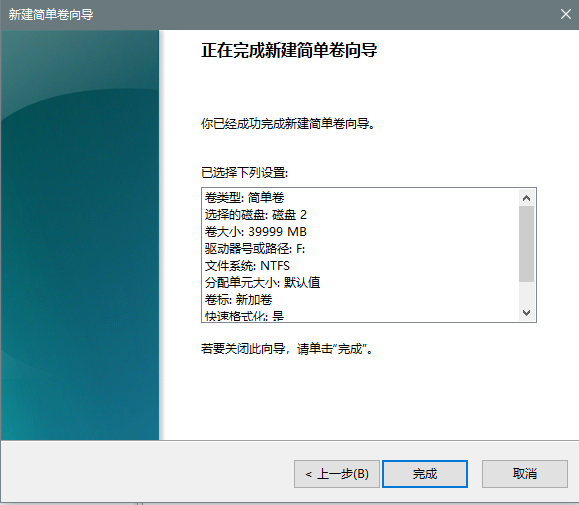 完成
完成 新盘符会出现,颜色会变成蓝色。
新盘符会出现,颜色会变成蓝色。新盘符出现
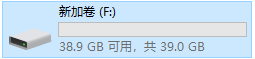 相应的盘子也出现在资源管理器中。
相应的盘子也出现在资源管理器中。F盘
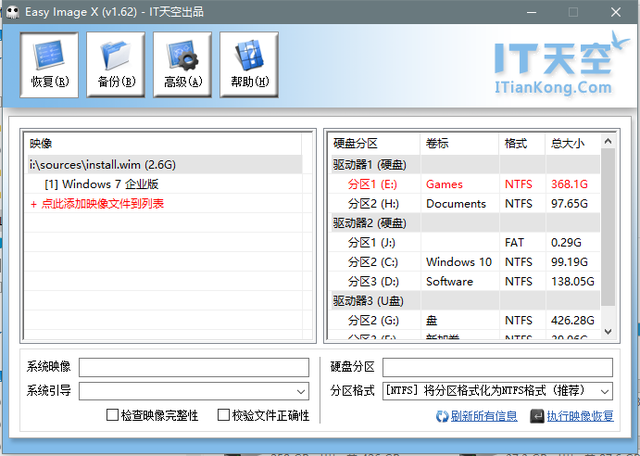 打开Easy Image X,该软件将自动识别硬盘中的镜像文件,并列出该镜像文件的系统版本,例如此镜像win7企业版。
打开Easy Image X,该软件将自动识别硬盘中的镜像文件,并列出该镜像文件的系统版本,例如此镜像win7企业版。Easy Image X主页面
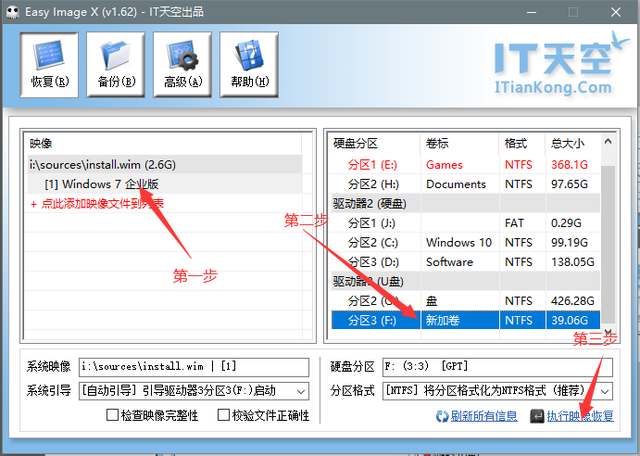 如图所示,最后点击执行图像恢复。
如图所示,最后点击执行图像恢复。镜像恢复步骤此时
不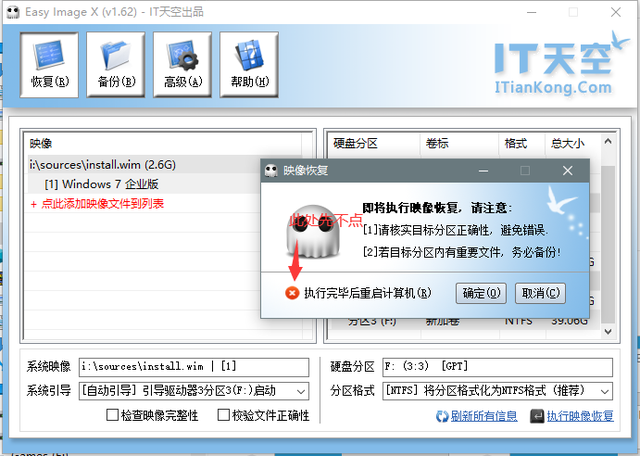 点击执行后重启计算机,因为我们必须在系统中添加启动引导。直接点击确定就是等待。
点击执行后重启计算机,因为我们必须在系统中添加启动引导。直接点击确定就是等待。点击确定
 等待图像恢复,看硬盘速度。
等待图像恢复,看硬盘速度。恢复映像中进度条满后,弹出以下窗口,点击确定,进行下一步——
添加启动指导!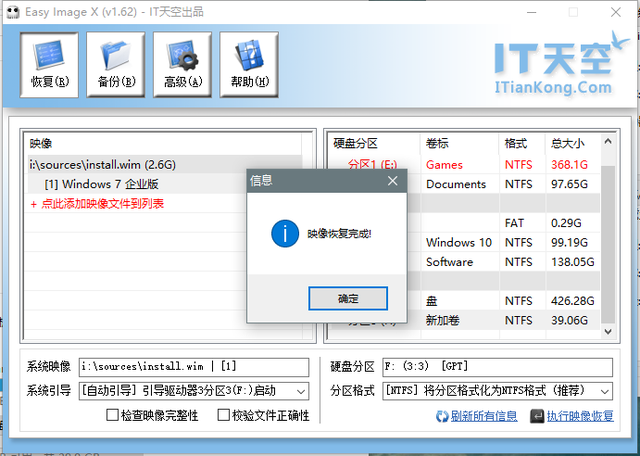
图像恢复成功
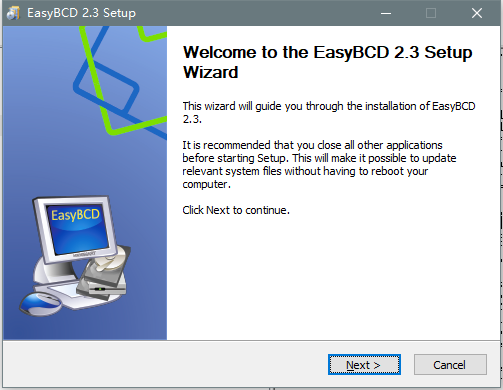 安装EasyBCD。
安装EasyBCD。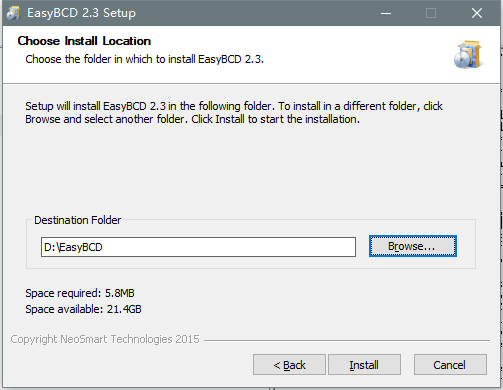
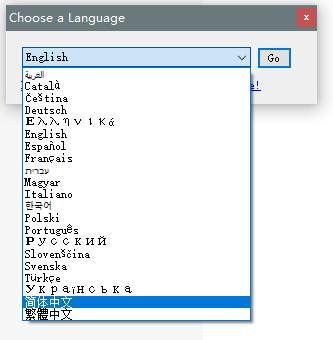 选择简体中文。
选择简体中文。语言选择点击“
添加新条目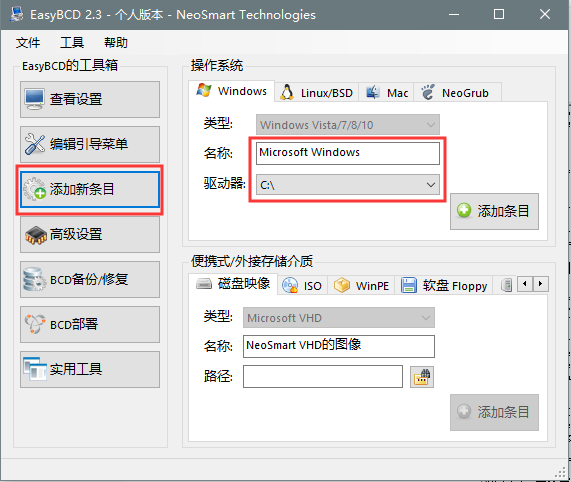 我们需要修改的是名称和驱动器,驱动器是我们安装的win7盘,也就是F”盘。
我们需要修改的是名称和驱动器,驱动器是我们安装的win7盘,也就是F”盘。添加新条目
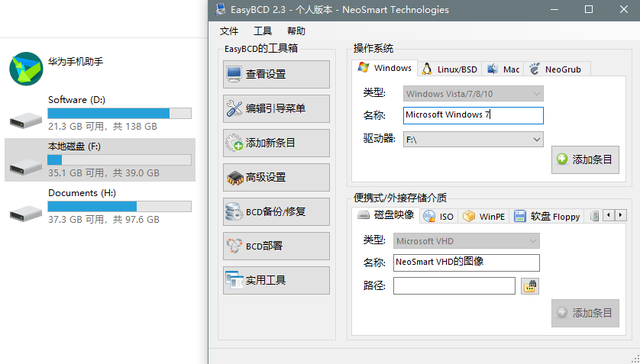 这时,我们发现此时我们发现F已经有内容写入了,可以点击添加条目,比较驱动器没有错。
这时,我们发现此时我们发现F已经有内容写入了,可以点击添加条目,比较驱动器没有错。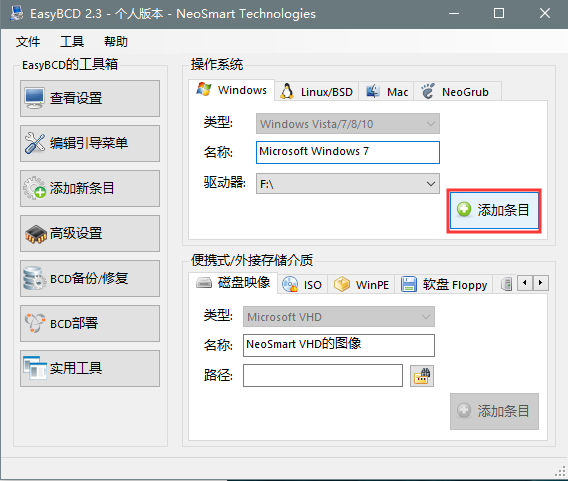
添加条目
 成功等字样会出现在软件窗口下。
成功等字样会出现在软件窗口下。在启动菜单中成功添加
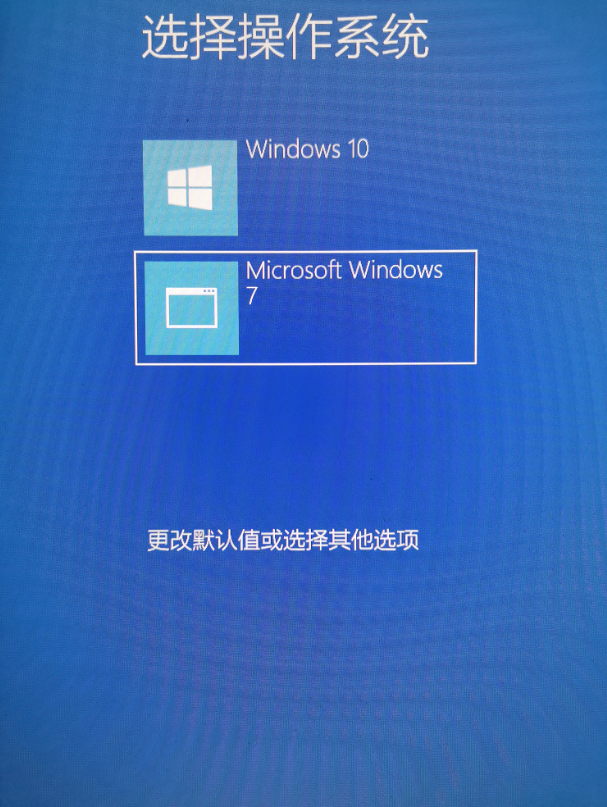 最后重启系统,出现选择操作系统界面,我们选择win7,回车,win7系统将自动安装,这与我们安装系统的步骤相同。
最后重启系统,出现选择操作系统界面,我们选择win7,回车,win7系统将自动安装,这与我们安装系统的步骤相同。选择操作系统
Finally,双系统已经完成,以后开机会方便快捷系统更方便快捷。
我是乐乐,给你带来更多的不同!